很多用户表示不是很了解秀米编辑器怎么加边框,接下来洪越下载站为大家带来秀米编辑器加边框教程,感兴趣的玩家千万不要错过啦!
秀米编辑器怎么加边框?秀米编辑器加边框的方法
1.打开秀米编辑器,点击【新建一个图文】(如图所示)。
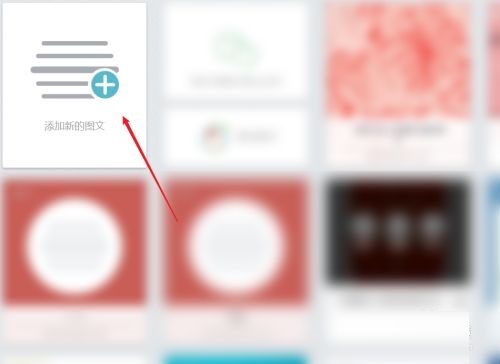
2.上传【图片】,添加到正文中(如图所示)。
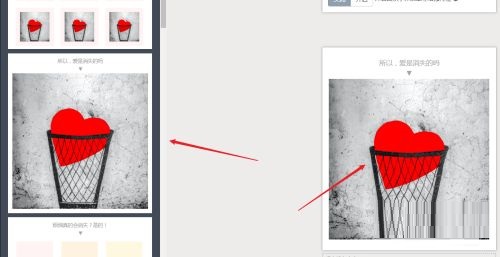
3.点击【边框】(如图所示)。
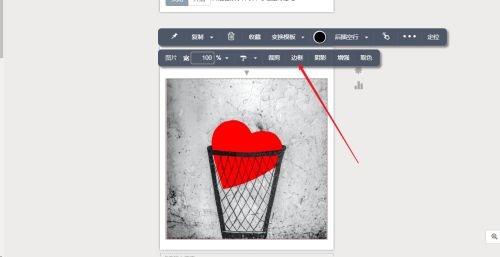
4.设置相应的【参数】(如图所示)。
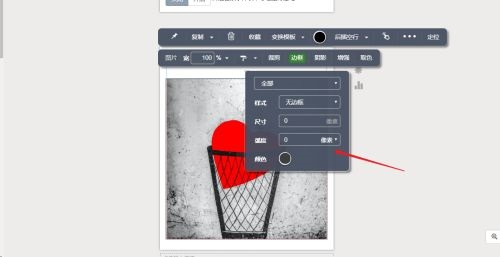
5.设置完成,即可查看图片边框(如图所示)。
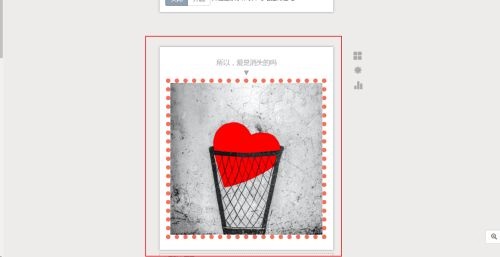
以上就是给大家分享的秀米编辑器怎么加边框的全部内容,更多精彩内容尽在洪越下载站!

2022-05-17 17:32:25来源:洪越下载编辑:www.softhy.net点击:2
很多用户表示不是很了解秀米编辑器怎么加边框,接下来洪越下载站为大家带来秀米编辑器加边框教程,感兴趣的玩家千万不要错过啦!
秀米编辑器怎么加边框?秀米编辑器加边框的方法
1.打开秀米编辑器,点击【新建一个图文】(如图所示)。
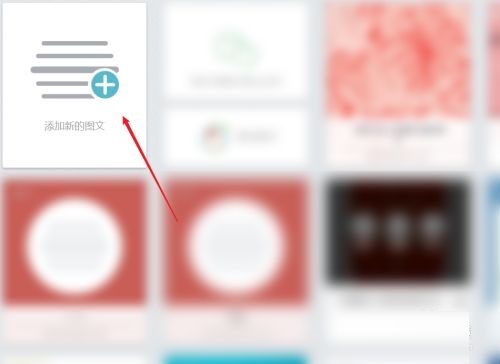
2.上传【图片】,添加到正文中(如图所示)。
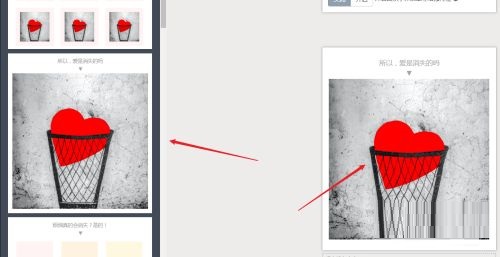
3.点击【边框】(如图所示)。
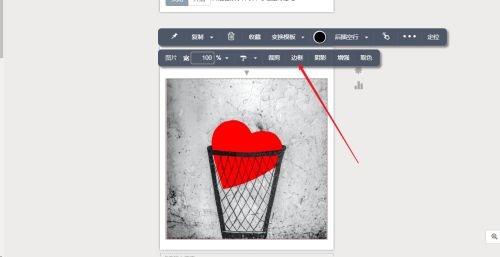
4.设置相应的【参数】(如图所示)。
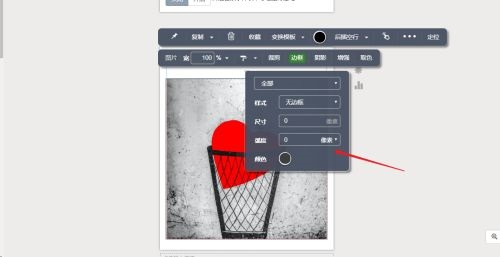
5.设置完成,即可查看图片边框(如图所示)。
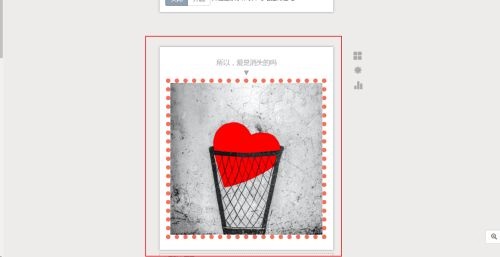
以上就是给大家分享的秀米编辑器怎么加边框的全部内容,更多精彩内容尽在洪越下载站!